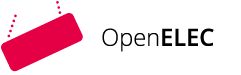Textanleitung zum Inhaltstyp
Abschlussbedingungen
1. Schritt-für-Schritt-Anleitung Drag and Drop-Aufgabe
- Klicken Sie auf "Bearbeiten einschalten".
- Klicken Sie "Aktivität oder Material anlegen".
- Wählen Sie "H5P Interaktiver Inhalt" aus und klicken Sie "Hinzufügen".
- Beschreiben Sie in einigen Worten, wovon Ihre Drag and Drop-Aufgabe handelt, z.B. Das Sonnensystem.
- Klicken Sie "Beschreibung im Kurs zeigen".
- Wählen Sie "Quiz Question Set" aus und benennen Sie die Frage z.B. Nr. 2.
- Klicken Sie bei "Fragentyp" "Drag and Drop" an.
- Tippen Sie in das "Name" Feld ihre Frage ein, z.B. Welcher Planet ist der Sonne am nächsten?
- Klicken Sie auf das Feld "Schritt 2".
- Fügen Sie drei Ablagefelder ein, indem Sie jeweils auf "Ablagezone hinzufügen" klicken und beschriften Sie das erste Feld mit "1", klicken Sie danach "Beschriftung anzeigen" und "Fertig". Wiederholen Sie den Vorgang und beschriften Sie das zweite Feld mit "2" und das dritte mit "3".
- Nun haben Sie drei Ablagefelder erstellt und können diese beliebig im Fenster anordnen.
- Fügen Sie nun drei Textfelder hinzu, indem Sie auf "Text" klicken und beschriften Sie das erste Feld mit "Merkur". Wiederholen Sie die Einzelschritte für die zwei weiteren Textfelder und beschriften Sie das zweite mit "Venus" und das dritte mit "Erde".
- Fügen Sie nun drei Bilder hinzu, indem Sie auf "Image" und "Hinzufügen" klicken. Wählen ein Bild für den Planeten "Erde" aus Ihrem Bestand und beachten Sie die Bildrechte. Wiederholen Sie den Vorgang für die beiden anderen Planeten "Merkur" und "Venus".
- Weisen Sie nun die Text- und Bildfelder den Ablagezonen zu, indem Sie auf das erste Ablagefeld "1" klicken und das Stift Symbol "bearbeiten" anklicken. Klicken Sie dann auf "Wähle die in dieser Ablagezone korrekten... " an und klicken Sie auf "Merkur" bei "Text" und "Bild" und danach auf "Fertig". Gehen Sie so für die Ablagefelder "2" und "3" vor und wählen Sie für "2" "Venus" bzw. für "3" "Erde" aus.
- Klicken Sie am Ende "Speichern und anzeigen" an.